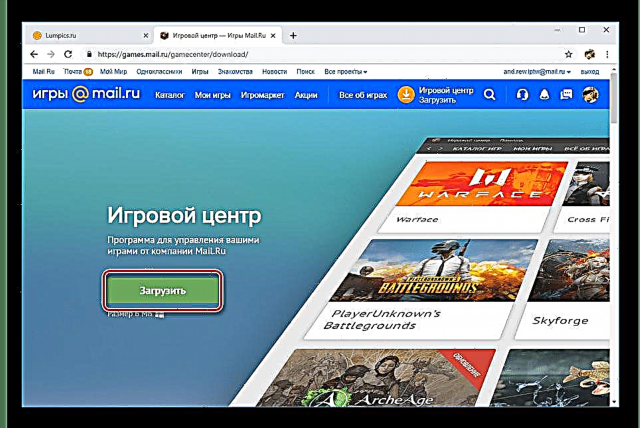Neki korisnici ne pristaju na Mail.Ru iz različitih razloga, pokušavajući ignorirati softver ove kompanije. Međutim, ponekad je možda potrebna instalacija usluga i programa ovog programera. U današnjem ćemo članku razmotriti postupak instaliranja takvog softvera na računar.
Instalirajte Mail.Ru na PC
Mail.Ru možete instalirati na računar na različite načine, ovisno o usluzi ili programu koji vas zanima. Razgovarat ćemo o svim raspoloživim opcijama. Ako ste zainteresirani za instalaciju Mail.Ru za ponovnu instalaciju, također je poželjno upoznati se s podacima o uklanjanju.
Pročitajte i: Kako ukloniti Mail.Ru sa računara
Agent Mail.Ru
Program za razmjenu trenutnih poruka Mail.Ru Agent jedan je od najstarijih glasnika trenutnih poruka do sada. Možete se upoznati s nekim karakteristikama softvera, saznati sistemske zahtjeve i nastaviti s preuzimanjem na službenom web mjestu.
Preuzmite Mail.Ru agent
- Na stranici Agenta pritisnite Preuzimanje. Pored Windows-a podržano je i nekoliko drugih sistema.

Odaberite gdje želite spremiti instalacijski program na računar.
- Sada dvokliknite preuzetu datoteku lijevim gumbom miša. Za instaliranje programa nije potrebna internetska veza.
- Na početnoj stranici kliknite Instalacija.

Nažalost, nemoguće je ručno odabrati lokaciju za glavne komponente programa. Samo pričekajte da se postupak instalacije dovrši.
- Ako je instalacija Mail.Ru uspješna, Agent će se automatski pokrenuti. Kliknite "Slažem se" u prozoru s licencnim ugovorom.

Zatim je potrebno autorizirati korištenje podataka s vašeg Mile.Ru računa.




Sve naknadne tinkture nisu u direktnoj vezi sa fazom instalacije i zato dovršavamo upute.
Igrački centar
Mail.Ru ima vlastiti gaming servis s raznim velikim i ne baš projektima. Mnoge aplikacije se ne mogu preuzeti iz pregledača, što zahteva instalaciju posebnog programa - Game Center. Ima relativno malu težinu, pruža nekoliko metoda autorizacije na računu i prilično velik broj funkcija.
Preuzmite Game Center Mail.Ru
- Otvorite stranicu za preuzimanje mrežnog instalatera Game.Ru Game Center. Ovdje morate koristiti gumb Preuzimanje.
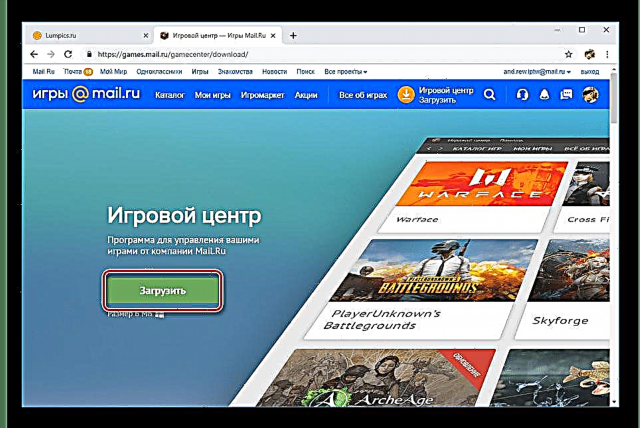
Navedite lokaciju za spremanje datoteke na računalo.
- Otvorite odabranu mapu i dvaput kliknite EXE datoteku.
- U prozoru "Instalacija" potvrdite okvir uz ugovor o licenci i po potrebi promijenite lokaciju mape za instaliranje igara. Označite artikl "Distribuiraj nakon preuzimanja" najbolje je ako imate ograničenu ili ne dovoljno brzu internetsku vezu.

Nakon pritiska na dugme Nastavite Počinje instalacija lansera. Ova faza će potrajati neko vrijeme, jer Centar za igre, za razliku od Agenta, ima impresivniju težinu.

Sada će se program automatski pokrenuti i tražit će vas da autorizirate.



U ovom slučaju instalacija softvera ne zahtijeva mnoge akcije, ali je mnogo vremena. Na ovaj ili onaj način, pričekajte da se instalacija završi kako se ubuduće nećete susresti s pogreškama u radu Game.Ru Game Centra.
Klijent pošte
Među aktivnim korisnicima koji radije prikupljaju poštu od različitih servisa na jednom mjestu, Microsoft Outlook je najpopularniji. Pomoću ovog alata možete upravljati poštom Mail.Ru bez posjeta odgovarajućoj web lokaciji. Sa postupkom postavljanja e-pošte klijent možete se upoznati u zasebnom vodiču.

Pročitajte više: Postavljanje MS Outlook-a za Mail.Ru
Alternativno, možete koristiti i neke druge softverske mogućnosti.
Pročitajte više: Konfiguriranje Mail.Ru u klijentima pošte
Početna stranica
Posebno se spominje u okviru teme našeg članka postavke preglednika koje vam omogućavaju da instalirate Mile.Ru usluge kao glavne. Dakle, vodeći se našim uputama, možete promijeniti početnu stranicu preglednika u Mail.Ru. Ovo će vam omogućiti da prema zadanim postavkama upotrebljavate pretraživanje i ostale funkcije.

Pročitajte više: Instaliranje Mail.Ru početne stranice
Uprkos visokoj razini sigurnosti bilo koje usluge ili programa s Mail.Ru-a, takav softver može negativno utjecati na računalo, trošeći previše resursa. Zbog toga instalaciju treba obaviti samo ako ste aktivni korisnik Game Centra, Agenta ili pošte, a da pritom ne zaboravite ručne postavke.
Pogledajte također: Kako koristiti Mail.Ru Cloud